Τα 12 καλύτερα κόλπα και συμβουλές WhatsApp για το 2021
WhatsApp είναι μια πολύ απλή εφαρμογή ανταλλαγής μηνυμάτων στη χρήση, αλλά υπάρχουν πολλά περισσότερα που συμβαίνουν κάτω από την επιφάνεια από το να σας επιτρέπουν απλώς να στέλνετε μηνύματα στους φίλους σας και να ανταλλάσσετε GIF. Εκεί υπάρχουν πολλά διασκεδαστικά κόλπα WhatsApp εκεί έξω για να μάθετε από μυστικές λειτουργίες μηνυμάτων WhatsApp έως βολικούς τρόπους προσαρμογής της εμπειρίας σας ώστε να φαίνεται και να λειτουργεί καλύτερα για εσείς.
Όλες οι παρακάτω συμβουλές και κόλπα είναι εξαιρετικοί τρόποι για να απολαύσετε ακόμα περισσότερο το WhatsApp και εντελώς δωρεάν.
01
από 12
Το πιο εύχρηστο κόλπο: Απάντηση σε ένα συγκεκριμένο μήνυμα
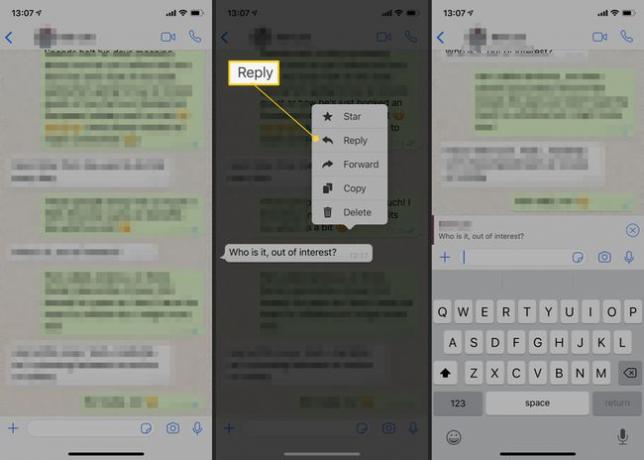
Ίσως αναρωτιέστε πώς να κάνετε like στο WhatsApp – το να πατήσετε ένα κουμπί και απλά να σας δείξετε σαν ένα μήνυμα είναι μια κοινή λειτουργία σε άλλες εφαρμογές κοινωνικής δικτύωσης. Δεν μπορείτε να το κάνετε αυτό στο WhatsApp, αλλά μπορείτε εύκολα να απαντήσετε σε ένα συγκεκριμένο μήνυμα. Αυτό λειτουργεί κάπως σαν να δείχνεις ότι σου αρέσει ένα συγκεκριμένο μήνυμα.
Για να απαντήσετε σε ένα συγκεκριμένο μήνυμα ώστε να εμφανίζεται ως απόσπασμα στην απάντησή σας, πατήστε παρατεταμένα το μήνυμα και, στη συνέχεια, πατήστε Απάντηση στο νέο μενού που εμφανίζεται.
02
από 12
Ένα ασυνήθιστο διαμάντι: Καρφιτσώστε μια συνομιλία στην κορυφή
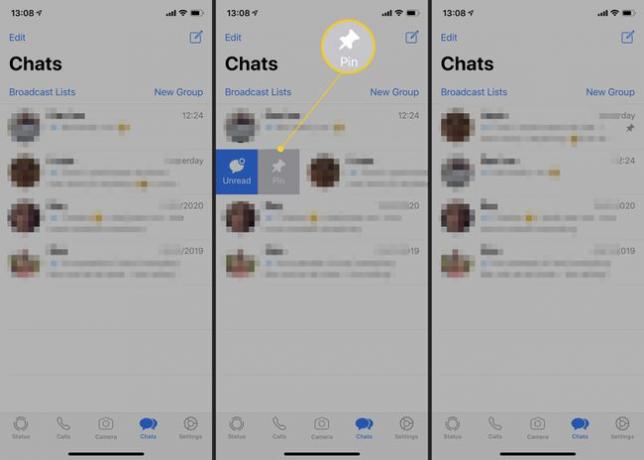
Υπάρχει κάποιος που στέλνετε μήνυμα και είναι πιο σημαντικός για εσάς; Στενός φίλος ή αγαπημένος; Μπορείτε να καρφιτσώσετε τη συνομιλία τους στο επάνω μέρος του παραθύρου της συνομιλίας σας, ώστε να μην χρειάζεται ποτέ να ψάξετε ανάμεσα στις άλλες συνομιλίες σας για να τις βρείτε.
- Στο iOS, απλώς σύρετε από αριστερά προς τα δεξιά και μετά πατήστε Καρφιτσώστε τη συνομιλία.
- Σε Android, πατήστε παρατεταμένα στην οθόνη συνομιλίας και, στη συνέχεια, πατήστε το καρφίτσα στο επάνω μέρος της οθόνης.
03
από 12
Η πιο όμορφη συμβουλή: Αλλάξτε το φόντο της ταπετσαρίας WhatsApp

Δεν χρειάζεται να παραμείνετε με το προεπιλεγμένο φόντο για τις συνομιλίες σας. Μπορείς αλλάξτε το φόντο του WhatsApp σε μια αγαπημένη φωτογραφία ή διασκεδαστική ταπετσαρία. Το καλύτερο από όλα, μπορείτε να επιλέξετε μια φωτογραφία από τη συλλογή φωτογραφιών του τηλεφώνου σας, ώστε να φαίνεται ακόμα πιο προσωπική από το συνηθισμένο. Κατευθύνομαι προς Ρυθμίσεις > Συνομιλίες > Ταπετσαρία συνομιλίας > ΕπιλέγωΤαπετσαρίαΒιβλιοθήκη, και μπορείτε να επιλέξετε από μια ποικιλία διαφορετικών φόντων ή μια αλλαγή χρώματος.
04
από 12
Η πιο πρακτική συμβουλή: Αναζήτηση συνομιλίας
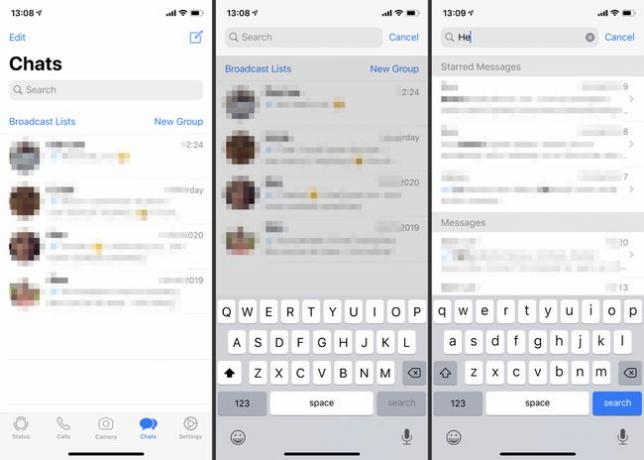
Είναι εύκολο να παρασυρθείτε ενώ συνομιλείτε στο WhatsApp, ώστε τα μηνύματα να συγκεντρώνονται γρήγορα. Εάν έχετε συνειδητοποιήσει λίγο πολύ αργά ότι θέλετε να αποθηκεύσετε κάτι για αργότερα, μπορείτε να επιστρέψετε και να πραγματοποιήσετε αναζήτηση στις συνομιλίες σας.
Το μόνο που χρειάζεται να κάνετε είναι είτε να πατήσετε το Αναζήτησηεικόνισμα ή πληκτρολογήστε το Αναζήτησημπαρ για να ψάξω οτιδήποτε. Θα πραγματοποιήσει αναζήτηση σε όλες τις συνομιλίες σας στο WhatsApp και θα σας δείξει γρήγορα όλα τα αποτελέσματα. Απλώς πατήστε το μήνυμα που χρειάζεστε για να πάτε κατευθείαν εκεί.
05
από 12
Η ασφαλέστερη συμβουλή: Στείλτε την τοποθεσία σας σε έναν φίλο
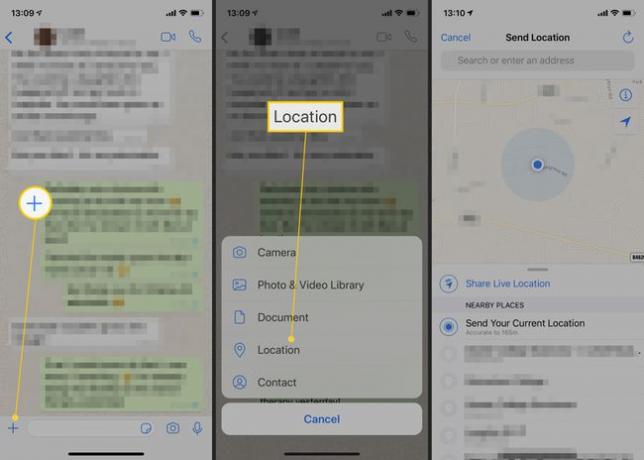
Εάν συναντάτε έναν φίλο ή θέλετε να βεβαιωθείτε ότι γνωρίζει πού βρίσκεστε, μπορείτε εύκολα να μοιραστείτε την τοποθεσία σας με κάποιον με το πάτημα ενός κουμπιού.
Απλώς πατήστε στο + σημάδι ή συνδετήρας δίπλα στο πλαίσιο μηνύματος και, στη συνέχεια, πατήστε Τοποθεσία ακολουθούμενη από Κοινή χρήση Ζωντανής Τοποθεσίας. Στη συνέχεια, το WhatsApp θα στείλει στο άλλο άτομο την τοποθεσία σας, ώστε να γνωρίζει πού βρίσκεστε. Είναι ένα πραγματικά χρήσιμο χαρακτηριστικό ασφαλείας για αν βρίσκεστε κάπου λίγο ασυνήθιστο ή δυνητικά εάν είστε σε ένα πρώτο ραντεβού με έναν άγνωστο και θέλετε να ενημερώσετε έναν φίλο που βρίσκεστε.
06
από 12
Η πιο ενδιαφέρουσα συμβουλή: Βρείτε με ποιους συνομιλείτε περισσότερο
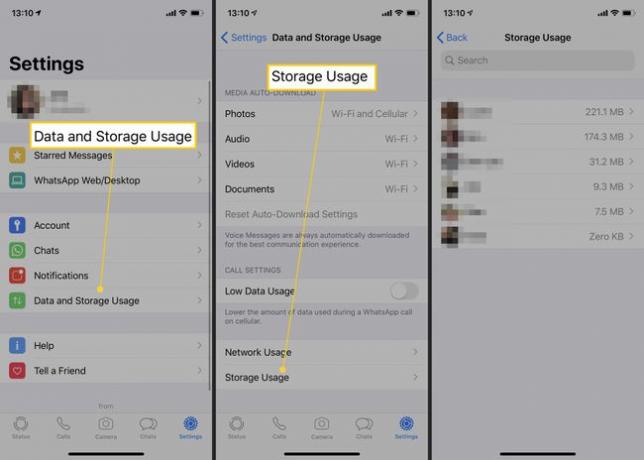
Αναρωτηθήκατε ποτέ με ποιον συνομιλείτε περισσότερο σε καθημερινή βάση μέσω του WhatsApp; Αυτό το δωρεάν τέχνασμα WhatsApp σας διευκολύνει να το ανακαλύψετε. Απλώς πηγαίνετε στο Ρυθμίσεις > Δεδομένακαι χρήση αποθηκευτικού χώρου > Χρήση αποθήκευσης και επιλέξτε μια επαφή για να δείτε πώς συνομιλείτε μαζί τους.
Η λίστα είναι οργανωμένη ανάλογα με το άτομο στο οποίο στέλνετε τα περισσότερα δεδομένα, έτσι ώστε εάν υπάρχει κάποιος φίλος σας στείλτε πολλά GIF σε αλλά όχι πολλά άλλα, θα μπορούσαν να νικήσουν έναν άλλο φίλο στον οποίο στέλνετε μηνύματα κειμένου προς το. Είτε έτσι είτε αλλιώς, είναι μια εξαιρετική εικόνα για το ποιος τραβάει περισσότερο την προσοχή σας. Τα στατιστικά περιορίζονται σε μηνύματα, φωτογραφίες, GIF, βίντεο, φωνητικά μηνύματα και έγγραφα.
07
από 12
Η πιο φανταστική συμβουλή: Δώστε έμφαση στα λόγια σας
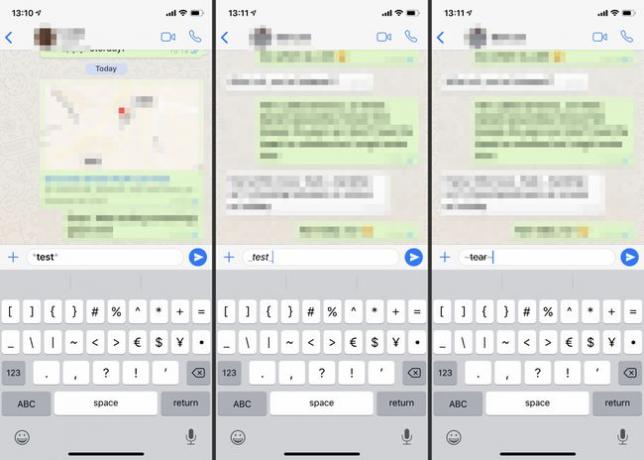
Δεν περιορίζεστε στην πληκτρολόγηση μηνυμάτων με τη βασική γραμματοσειρά WhatsApp. Μπορείτε επίσης να προσθέστε έμφαση με έντονη, πλάγια γραφή ή διαγραφή.
Εάν θέλετε να κάνετε μια λέξη με έντονη γραφή, απλώς προσθέστε ένα αστερίσκος και στις δύο πλευρές της λέξης που πληκτρολογείτε. Για πλάγιους χαρακτήρες, προσθέστε ένα κατω παυλα εκατέρωθεν, ενώ α πεσπιρώμενη και στις δύο πλευρές τοποθετεί μια διαγράμμιση κατά μήκος της λέξης.
08
από 12
Η πιο ύπουλη συμβουλή: Αρχειοθετήστε τις συνομιλίες σας
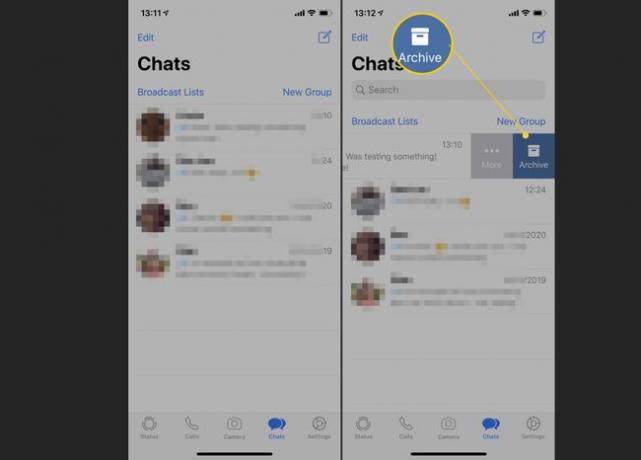
Στο παρελθόν, θα μπορούσατε να χρησιμοποιήσετε μια ειδική εφαρμογή που ονομάζεται Kibo για να ενεργοποιήσετε μια μορφή μυστικής συνομιλίας WhatsApp. Αυτή η μέθοδος εφαρμογής μυστικών μηνυμάτων δεν υπάρχει πλέον, πράγμα που σημαίνει ότι το να κρατάτε τις συνομιλίες σας ιδιωτικές είναι λίγο πιο δύσκολο. Η καλύτερη μέθοδος είναι να αρχειοθετείτε τακτικά τις συνομιλίες σας. Όταν αρχειοθετείτε μια συνομιλία, δεν τη διαγράφει για πάντα, αλλά την κρύβει από το κεντρικό σας παράθυρο, καθιστώντας πιο δύσκολο για κάποιον να το δει με μια ματιά.
- Για να αρχειοθετήσετε μια συνομιλία στο iOS, κάντε σάρωση από δεξιά προς τα αριστερά σε ένα παράθυρο συνομιλίας και μετά πατήστε Αρχείο.
- Στο Android, πατήστε παρατεταμένα στη συνομιλία και, στη συνέχεια, πατήστε στο αρχείο φάκελο για να το στείλετε με αυτόν τον τρόπο.
09
από 12
Πιο ιδιωτική συμβουλή: Απαντήστε σε ένα μήνυμα ομαδικής συνομιλίας ιδιωτικά
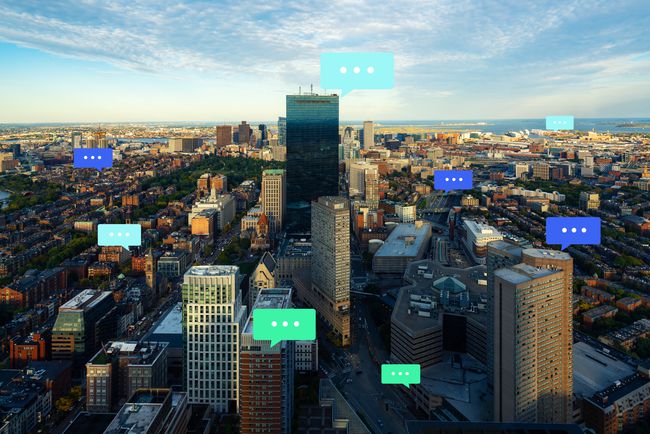
Prasit Photo, Getty Images
Μέρος μιας ομαδικής συνομιλίας με όλη την οικογένεια ή μια παρέα φίλων; Αναμφίβολα είχατε στιγμές που προτιμούσατε να μιλήσετε με κάποιον ιδιωτικά. Προφανώς, μπορείτε να ανακαλύψετε την προσωπική σας συνομιλία one-to-one ή να δημιουργήσετε μια νέα, αλλά υπάρχουν ευκολότεροι τρόποι να το κάνετε αυτό. Λειτουργεί κάπως σαν να απαντάς σε ένα συγκεκριμένο μήνυμα σε μια ατομική συνομιλία, είναι απλό.
- Σε iOS, πατήστε παρατεταμένα ένα μήνυμα σε μια ομαδική συνομιλία και, στη συνέχεια, πατήστε Περισσότερο και πατήστε ΑπάντησηΙδιαιτερώς. Ανοίγει μια ιδιωτική συνομιλία με το πλαίσιο κειμένου παρακάτω, ώστε να μπορείτε εύκολα να προσθέσετε αυτό που θέλετε να πείτε.
- Για τους κατόχους Android, πρέπει να πατήσετε παρατεταμένα το μήνυμα και να πατήσετε το τρεις τελείες στην επάνω δεξιά γωνία και πατήστε ΑπάντησηΙδιαιτερώς.
10
από 12
Συμβουλή εξοικονόμησης χρημάτων: Εξοικονομήστε το επίδομα δεδομένων σας

Ο πάροχος κινητής τηλεφωνίας σας προσφέρει μόνο περιορισμένο όριο δεδομένων κάθε μήνα; Το WhatsApp έχει πολλούς τρόπους με τους οποίους μπορείτε να παρακολουθείτε πώς χρησιμοποιεί τα δεδομένα σας. Παω σε Ρυθμίσεις > Χρήση δεδομένων και αποθήκευσης > Αυτόματη λήψη πολυμέσων > Εναλλαγή σε Wi-Fi μόνο ώστε να πραγματοποιεί λήψη πολυμέσων μόνο όταν είστε συνδεδεμένοι σε δίκτυο Wi-Fi.
Για να δείτε πόσα δεδομένα έχετε χρησιμοποιήσει μέχρι στιγμής, μπορείτε να μεταβείτε στο Ρυθμίσεις > λογαριασμός > Χρήση δεδομένων > Χρήση Δικτύου για να δούμε τι συμβαίνει.
11
από 12
Για τον μεγάλο θαυμαστή: Να είστε πάντα online

Westend61, Getty Images
Θέλετε να είστε πάντα «online» στο WhatsApp; Δεν μπορείτε να το κάνετε αυτό στο τηλέφωνό σας, αλλά μπορείτε να το ρυθμίσετε με αυτόν τον τρόπο εάν εγγραφείτε στο WhatsApp web εφαρμογή. Συγχρονίζει τα πάντα από το τηλέφωνό σας και το κάνει να μοιάζει σαν να είστε πάντα διαθέσιμοι. Για ορισμένους χρήστες, αυτό μπορεί να είναι πολύ χρήσιμο. Επιπλέον, σημαίνει ότι μπορείτε να χρησιμοποιήσετε το WhatsApp και στο iPad σας.
12
από 12
Για επιπλέον ασφάλεια: Προβολή μηνυμάτων μία φορά
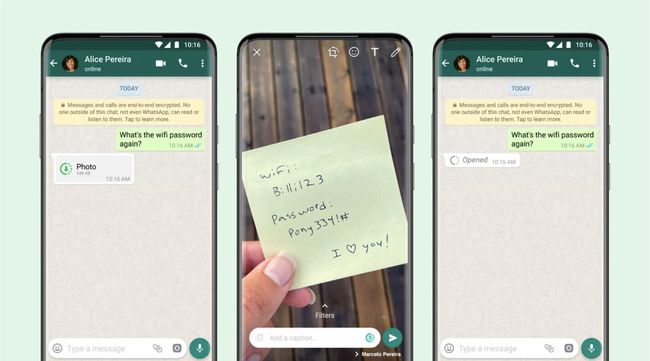
Για ένα άλλο επίπεδο απορρήτου, μπορείτε να δημιουργήσετε ένα κείμενο ή μια εικόνα που στέλνετε στο WhatsApp "προβολή μία φορά". Προσθέτωντας αυτός ο προσδιορισμός πριν πατήσετε Αποστολή θα κάνει τη φωτογραφία ή το κείμενο να εξαφανιστεί αμέσως μόλις ο παραλήπτης το διαβάζει. Αυτή η προαιρετική δυνατότητα είναι παρόμοια με το πώς λειτουργούν τα πράγματα στο Snapchat και είναι χρήσιμη για την αποστολή πραγμάτων όπως κωδικούς πρόσβασης.
Ακριβώς όπως με οτιδήποτε άλλο στέλνετε στο WhatsApp, έτσι και τα μηνύματα από την πρώτη προβολή έχουν κρυπτογράφηση από άκρο σε άκρο, έτσι ώστε κανείς, ακόμη και οι προγραμματιστές της εφαρμογής, να μην μπορούν να τα δουν. Η δυνατότητα αυτοκαταστροφής προσθέτει περισσότερη προστασία και δεν επιτρέπει σε κανέναν να αποθηκεύσει, να προωθήσει ή να αστέρι αυτά τα κείμενα ή τις φωτογραφίες.
